Mnoho používateľov sa sťažuje na automatické spustenie prehliadača Chrome pri štarte alebo reštartovaní počítača v systéme Windows 10. Ak ste na tejto stránke, je pravdepodobné, že sa snažíte nájsť nápravu. Postupujte podľa pokynov uvedených nižšie a vyriešte nechcené spustenie chrómu pri každom zavedení systému Windows 10.
Oprava 1 - Zakázanie používania funkcie prihlasovacích informácií v systéme Windows 10
1. Stlačte Kláves Windows + I spoločne otvoriť nastavenie.
2. Kliknite na Účty
3. Vyberte si Možnosti prihlásenia z ľavého menu.
4. Vypnúť "Použiť moje prihlasovacie údaje na automatické dokončenie nastavenia môjho zariadenia a opätovné otvorenie aplikácií po aktualizácii alebo reštartovaní “ možnosť.
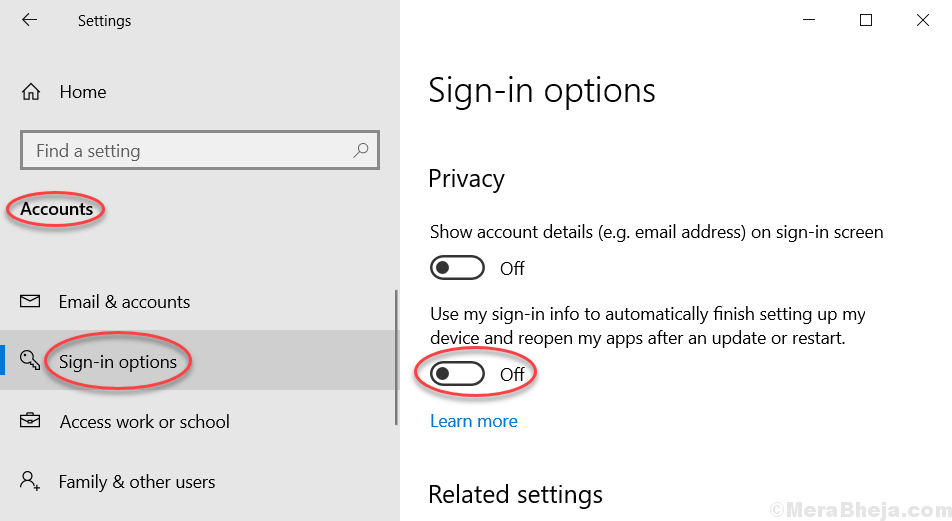
Oprava 2 - Zakázanie spustených aplikácií na pozadí v prehliadači Chrome
1. Otvorené Chrome
2. Kliknite na 3 zvislé bodky vpravo hore.
3. Kliknite na nastavenie.
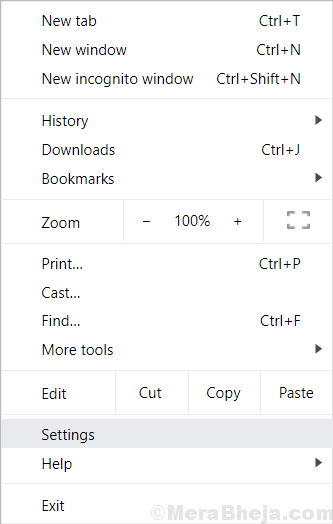
4. Prejdite nadol a kliknite na Pokročilé.
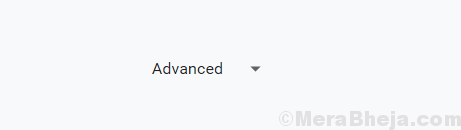
5. Pod Systém, Vypnúť Po zatvorení prehliadača Chrome pokračujte v spúšťaní aplikácií na pozadí.
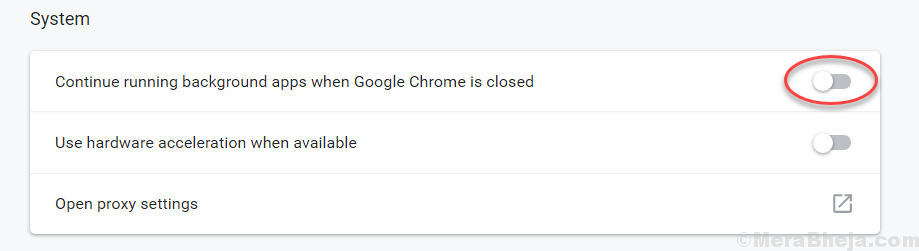
Oprava 3 - Skúste vypnúť alebo reštartovať počítač pomocou klávesových skratiek
1. Stlačte Kláves Windows + D spoločne prejsť na plochu.
2. Teraz stlačte ALT + F4 otvorte ponuku vypnutia.
3. Teraz si vyberte Vypnúť alebo reštartovať.
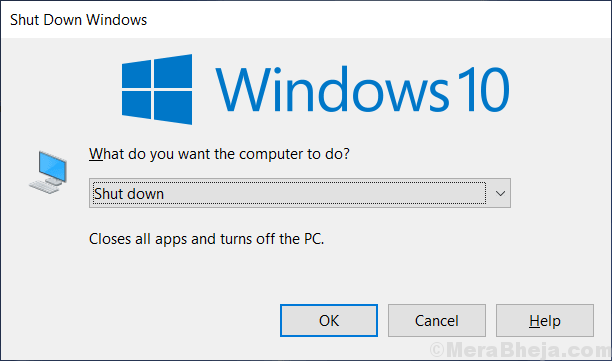
Týmto sa zatvoria všetky aplikácie a potom sa vypne váš počítač.
Oprava 4 - Zakážte Chrome pri štarte
1. Stlačte CTRL + Shift + Esc kľúč na otvorenie správcu úloh.
2. Ísť do Začiatok Tab.
3. Vyhľadať Chrome, Kliknite na ňu pravým tlačidlom myši a vyberte možnosť zakázať vypnúť chróm pri štarte.

Oprava 5 - Vytvorenie zabijaka úloh
1. Otvorte Poznámkový blok.
2. Skopírujte a vložte nižšie uvedený kód do programu Poznámkový blok.
Taskkill / IM chrome.exe / F
3. Teraz kliknite na Súbor> Uložiť ako

4. Pomenujte tento súbor kill.bat a vyberte Uložiť súbor ako> Všetky súbory z rozbaľovacej ponuky.
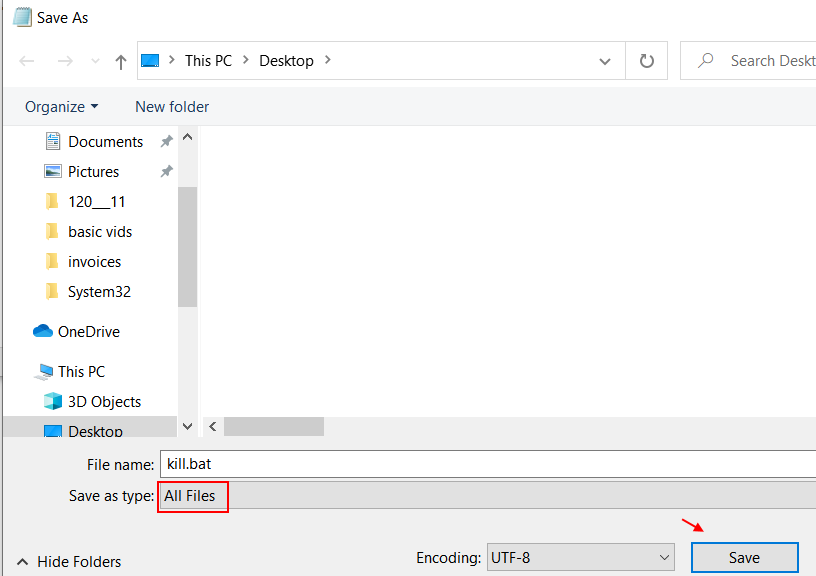
5. Skopírujte tento uložený súbor vykonaním a kliknite pravým tlačidlom myši> kopírovať.
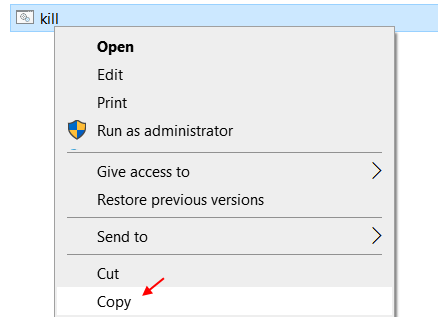
6. Stlačte Kláves Windows + R otvorte BEH.
7. Napíš shell: spustenie v ňom a kliknúť Ok.
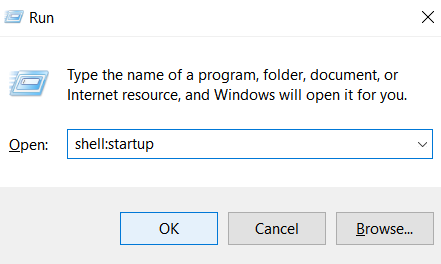
8. Prilepte kill.bat v tomto priečinku. Toto je spúšťací priečinok systému Windows 10 a tento kill.bat ukončí úlohu pre Chrome vždy, keď sa otvorí počítač.
Oprava 6 - Pozrite sa do editora registra
1. Stlačte Kláves Windows + R kľúč otvorte bežať,
2. Teraz píš regedit do textového poľa a kliknite na OK.

3. Teraz, akonáhle sa otvorí editor registrov, vytvorte záloha pred pokračovaním.
Teraz choďte na nasledujúcu cestu.
HKEY_CURRENT_USER \ Software \ Microsoft \ Windows \ CurrentVersion \ Run
4. Teraz na pravej strane, ak uvidíte niečo neobvyklé alebo podozrivé okrem predvoleného nastavenia.
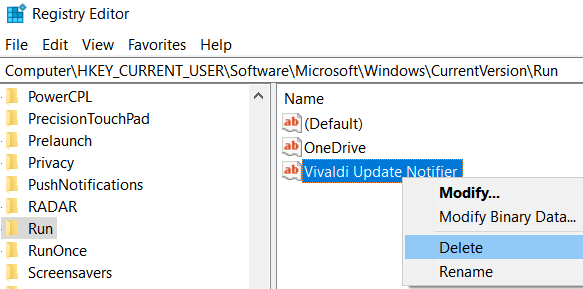
5. Zatvorte okno editora registra a reštartujte počítač.

